Slik setter du opp et VPN på Android TV

Det er flere grunner til at du kanskje vil bruke et VPN på Android TV-boksen, men det er ikke tilgjengelig som et børsalternativ som det er i Android-telefoner eller -tabeller. Heldigvis finnes det noen få måter rundt dette.
Hvis leverandøren tilbyr det: Bruk en frittstående VPN-app
Det er en få frittstående VPN-alternativer tilgjengelig for Android TV, som skal gjøre jobben - spesielt hvis VPN du abonnerer på, allerede tilbyr et av disse valgene.
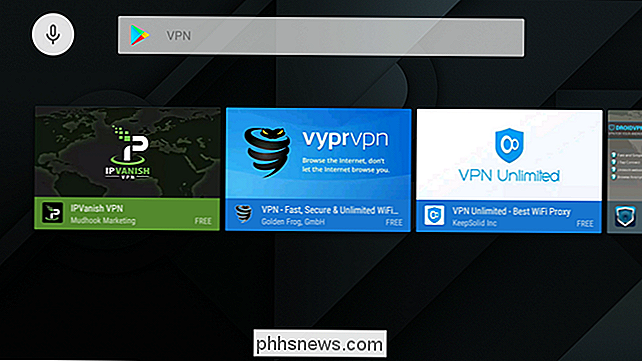
Det er en enkel løsning: installer appen, logg inn og boom -done.
Hvis du ikke er en av de heldige få hvis VPN tilbyr direkte Android TV-støtte, men ting er litt mildere. Og for det må du bruke OpenVPN.
For alle andre: Hvordan sette opp OpenVPN på Android TV
Først må du ha en VPN-konto. Jeg bruker StrongVPN her, som jeg har funnet å være utrolig pålitelig og tilbyr alle funksjonene jeg personlig ønsker. Hvis du leter etter en å bruke, anbefaler jeg det.
RELATED: Slik legger du til sidelag Apps på Android TV
Du trenger også noen ting på Android TV, inkludert OpenVPN-appen (som du kan få fra Play Store) og Google Chrome (som du må sidelaste etter at du har lastet ned fra APK Mirror).
Med alt installert og klar til å gå, brann du opp Chrome og logger deg på VPN-leverandørens nettsted . Siden Chrome ikke er utviklet for Android TV, kan det hende at det blir litt rart med inngangene, og jeg anbefaler også å bruke et Bluetooth-tastatur for å gjøre raskt arbeid med å legge inn tekst.
Du må laste ned konfigurasjonsfilen din, som vil være på et annet sted på alle VPNs nettsteder. Med StrongVPN, er det i Kundeområdet> Oppsettinstruksjoner.
Hvis du får alternativet, last ned konfigurasjonsfilen for Linux- eller Mac-systemer.
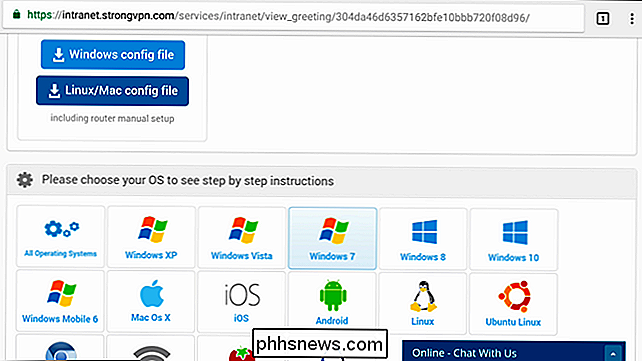
Merk: Hvis du nettopp installerte Chrome, må du gi den tillatelse til å skrive filer til systemet.
Med filen lastet ned, gå og hodet opp i OpenVPN. Denne appen er ikke egentlig designet for å brukes med et ikke-berøringsgrensesnitt, så det er litt wonky å bruke med en fjernkontroll eller kontroller.
Bruke Android TV-fjernkontrollen (eller spillkontrolleren hvis tilgjengelig), klikk på den lille boksen med nedpilen øverst til høyre. Dette er importknappen.
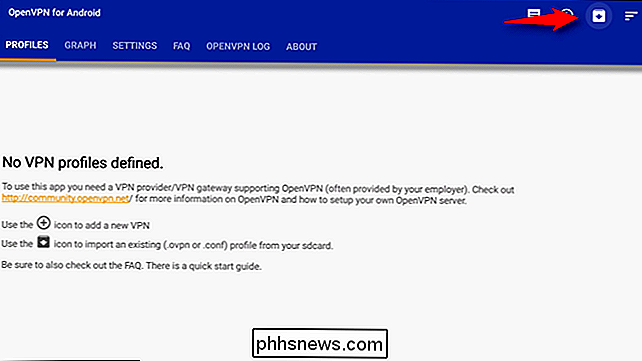
Velg konfigurasjonsfilen du tidligere lastet ned. Etter at den er lastet, navigerer du til merket i øvre høyre hjørne og velger det for å lagre konfigurasjonen.
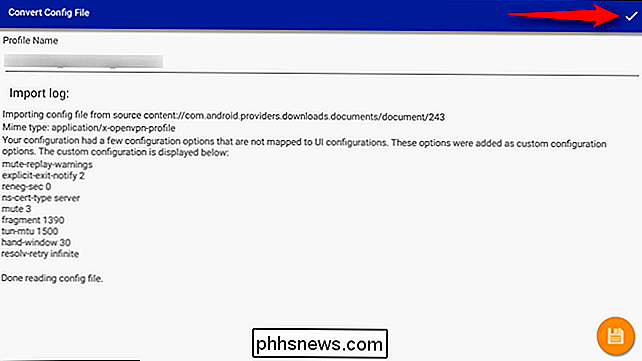
For å aktivere VPN, marker filen du nettopp importerte og klikk på den.

Det bør be deg om å skrive inn VPNs brukernavn og passord, så fortsett og gjør det.
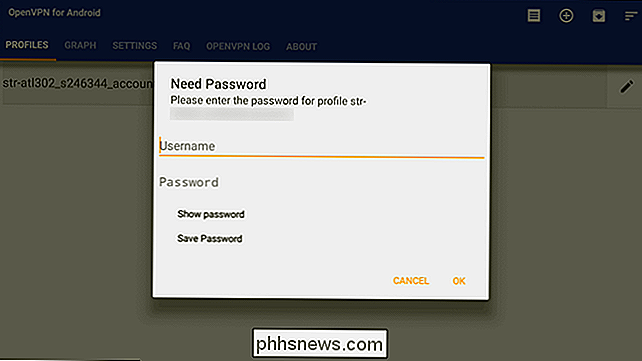
Når alt er skrevet inn her, klikk OK. Det skal autentisere og koble til.
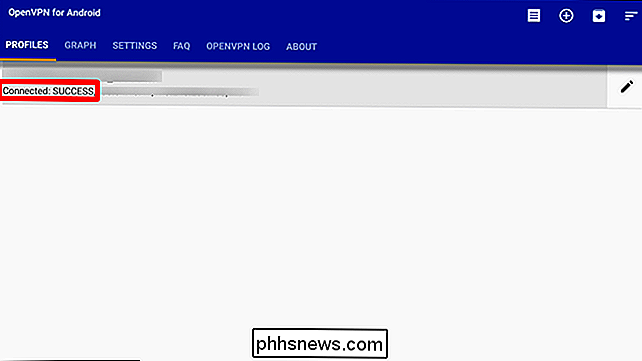
Fra dette punktet fremover må du hoppe tilbake til OpenVPN-appen for å koble til eller koble fra VPN-en. Det er litt ut av veien, men det er bedre enn ingenting.

Er trådløs ladning av batterier tregere enn kablet ladning?
Se, Apple gjør trådløs ladning kjølig igjen med iPhone 8, 8 Plus og X. Jeg er glad! Men det er ting du bør vite om denne teknologien, for eksempel hvor raskt det kommer til å lade telefonen. Du vet, praktiske ting. For eksempel: Trådløs lading så fort som ledningslading? Det kommer an på. Hastigheten på hvor raskt telefonen vil lade opp, avhenger av flere variabler, som for eksempel hvilken trådløs lader du bruker, hvilken telefon du lader, og hva du sammenligner den med når det gjelder ladinghastighet.

Den ultimate sjekklistehåndboken for å installere Windows på din PC
Installere Windows på nytt er ikke så enkelt som bare å klikke gjennom et installasjonsprogram. Du vil ha viktige data sikkerhetskopiert først, og du trenger installasjonsmedier og en produktnøkkel før du fortsetter, og det er bare det grunnleggende. Denne sjekklisten vil gå deg gjennom å installere Windows på nytt og sørge for at du ikke glemmer noe.



